'>

Имея Драйвер TP Link проблема в вашей винде? Не волнуйся! Из этой статьи вы узнаете, как легко и быстро установить драйвер TP-Link на свой компьютер.
Как установить драйвер TP Link на свой компьютер?
Метод 1: установите драйвер TP Link вручную
Вы можете вручную загрузить и установить драйвер TP-Link, перейдя на веб-сайт TP Link и загрузив правильные драйверы.
Перейти к Официальный сайт TP Link для поиска драйвера устройства, который вам нужно установить, и обязательно выберите для своего точное устройство TP Link и ваш вариант винды .
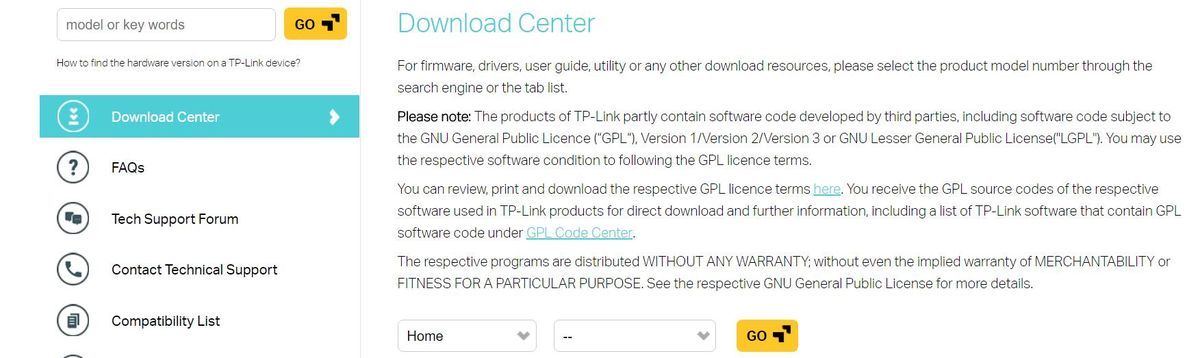
Для некоторых продуктов вы можете напрямую установить драйверы, загрузив утилита с сайта. Например, драйвер TP Link TL-WN722N , вы можете загрузить программное обеспечение с веб-сайта, и оно автоматически выполнит поиск на устройстве и загрузит для вас драйвер.
Но для некоторых адаптеров с .inf формат , вам необходимо вручную установить драйвер на свой компьютер, а также на устройство, для которого программное обеспечение TP Link не может установить драйверы. Таким образом, вы можете выполнить следующие действия, чтобы вручную установить драйвер.
Запись : Все показанные ниже снимки экрана относятся к Windows 10, но исправления применимы к Windows 8 и 7 и Windows XP.1) Перейти к Официальный сайт TP Link для поиска драйвера устройства, который вам необходимо установить, и обязательно загружайте только драйверы для вашего конкретного устройства TP Link и вашего варианта Windows.
Или вставьте компакт-диск с драйверами в компакт-диск вашего компьютера.
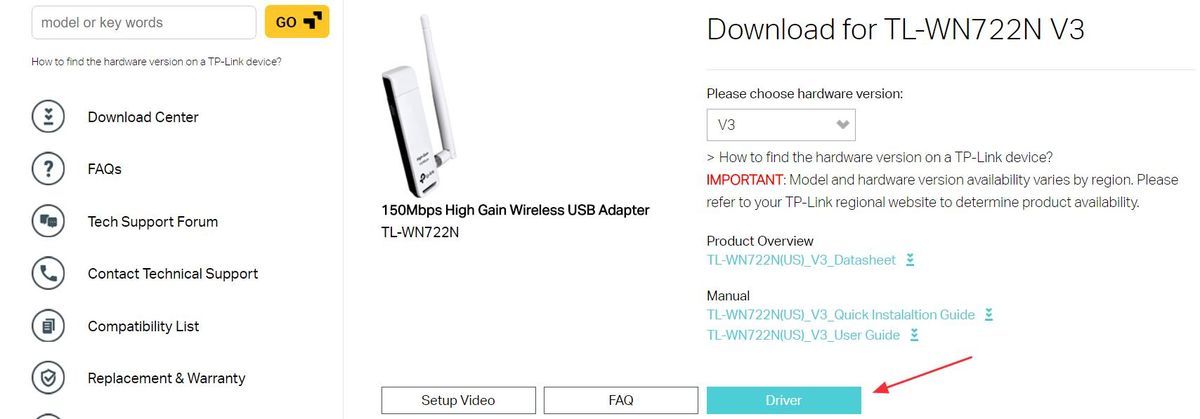
2) Открыть Диспетчер устройств в вашем компьютере.
3) Дважды щелкните категорию, к которой принадлежит ваше устройство TP Link. Это может быть Сетевые адаптеры или же Другие устройства . Это зависит от вашего устройства.
Запись : Если драйвер отсутствует или поврежден, рядом с устройством будет желтый восклицательный знак, и он также может быть назван Неизвестное устройство .4) Щелкните правой кнопкой мыши на своем Устройство TP Link , и выберите Обновить драйвер .
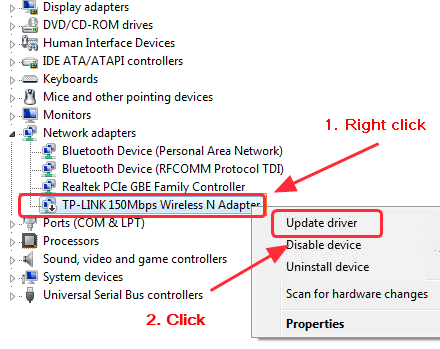
5) Выберите Найдите на моем компьютере драйверы .
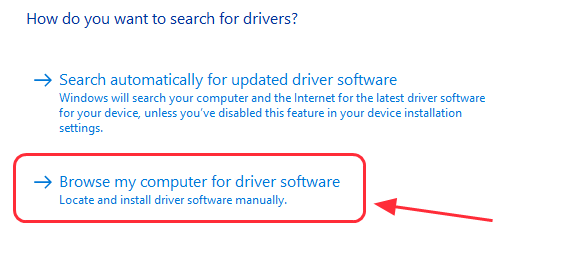
6) Выберите Разрешите мне выбрать из списка драйверов устройств на моем компьютере .
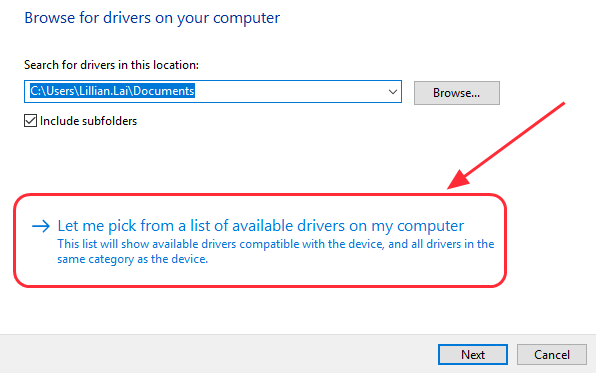
7) Нажмите Установить с диска… .
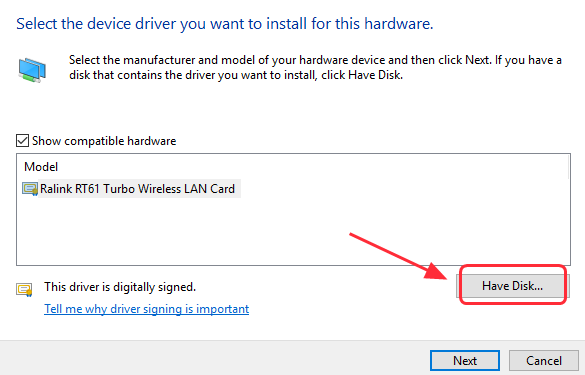
8) Нажмите Просматривать… , и перейдите в папку, в которой вы сохранили загруженный файл драйвера, или перейдите на компакт-диск с драйверами, затем выберите .inf файл и следуйте волшебник для установки драйвера TP Link.
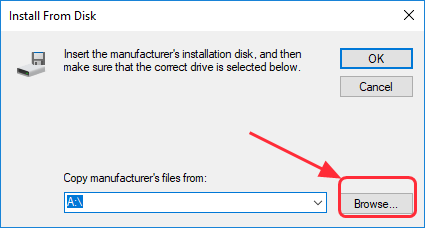
9) Перезагрузите компьютер, и драйвер должен быть установлен на вашем компьютере.
Метод 2: установите драйвер TP Link автоматически
Установка драйверов вручную требует времени и навыков работы с компьютером. Если у вас нет времени, терпения или компьютерных навыков для работы с драйверами, вы можете сделать это автоматически с Водитель Easy .
Driver Easy просканирует ваш компьютер и обнаружит все проблемные драйверы. Вам не нужно знать свою ОС Windows. Вам не нужно рисковать загружать неправильные драйверы. Вы можете установить драйвер TP Link только 2 клика (для этого требуется версия Pro, и вы дали 30-дневную гарантию возврата денег).
1) Скачать и установите Driver Easy.
2) Запустите Driver Easy и нажмите Сканировать сейчас . Driver Easy просканирует ваш компьютер и обнаружит проблемы с драйверами.
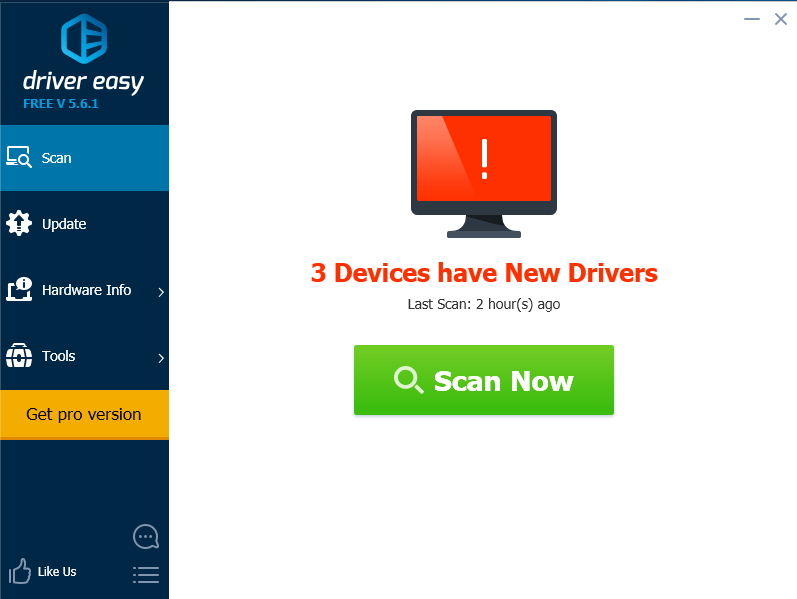
3) Щелкните значок Обновить рядом с отмеченным драйвером TP Link для автоматической загрузки и установки последней версии драйвера для вашего компьютера (вы можете сделать это с помощью СВОБОДНЫЙ версия).
Или нажмите Обновить все для автоматической загрузки и установки всех последних правильных драйверов, которые отсутствуют или устарели в вашей системе (для этого требуется Pro версия . Вам будет предложено выполнить обновление, когда вы нажмете Обновить все ).
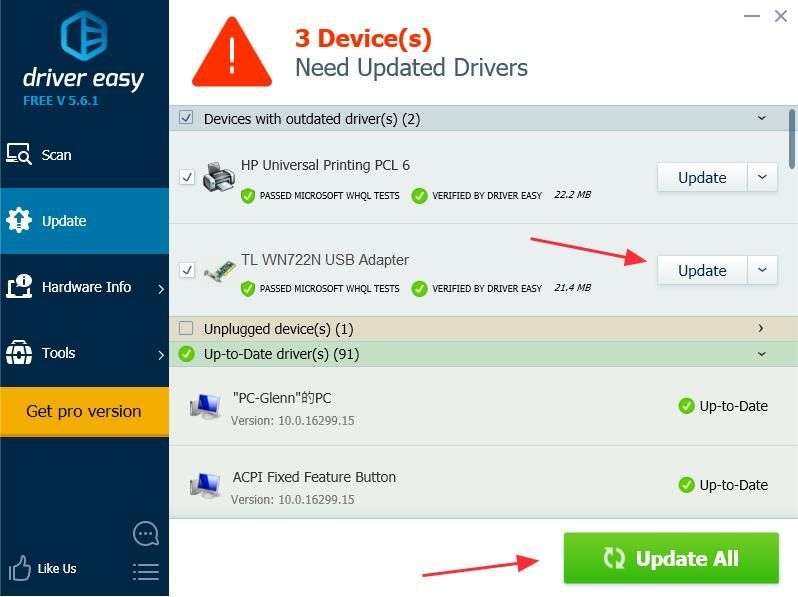 Профессиональная версия Driver Easy поставляется с полной технической поддержкой.
Профессиональная версия Driver Easy поставляется с полной технической поддержкой. Если вам нужна помощь, обращайтесь Служба поддержки Driver Easy в support@drivereasy.com .
4) Перезагрузите компьютер, и на нем должна быть установлена последняя версия драйвера TP Link.
Вот и все. Вы можете скачать и установить Драйвер TP Link в вашем компьютере быстро и легко.
Если у вас есть какие-либо вопросы или идеи, не стесняйтесь оставлять комментарии ниже.

![[Решено] Долгая загрузка Battlefront 2 на ПК](https://letmeknow.ch/img/knowledge/31/battlefront-2-long-load-times-pc.png)
![Ctrl + C (Ctrl + V) не работает в Windows 10/11/7 [решено]](https://letmeknow.ch/img/other/96/strg-c-funktioniert-nicht-unter-windows-10-11-7.jpg)
![[РЕШЕНО] В Chrome нет звука](https://letmeknow.ch/img/knowledge/18/chrome-no-sound.jpg)

![[РЕШЕНО] Apex Legends тормозит на ПК](https://letmeknow.ch/img/knowledge/41/apex-legends-lag-pc.png)
